Schimbarea sau eliminarea limitelor casetei de text sau figura - birou de asistență de birou
Notă: Pentru a schimba caseta de frontieră sau text forma, urmați acești pași.
Selectați caseta de text sau forma, limitele trebuie schimbate.
Dacă doriți să modificați câteva casete de text, sau forme, faceți clic pe prima casetă de text sau forma, și apoi țineți apăsată tasta CTRL, faceți clic succesiv celelalte casete de text sau forme.
În fila Instrumente de desen Format, în grupul Stiluri, faceți clic pe forme conturul corpului. apoi, în conformitate cu tema culori, selectați culoarea dorită.
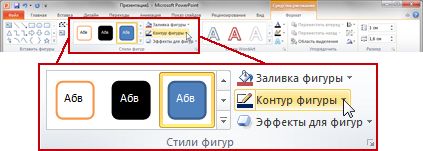
În cazul în care secțiunea instrumente de desen, sau în format nu apare, asigurați-vă că caseta de text selectat sau figură. fila Format poate fi deschis prin dublu-clic pe caseta de text sau forma.
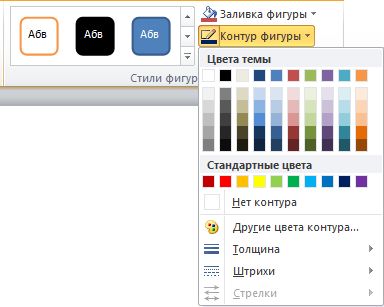
Pentru a schimba culoarea care nu se află în granița culori tematice, procedați în felul următor:
Selectați caseta de text, sau forma.
În fila Instrumente de desen Format, faceți clic pe figura Schiță și selectați Altă culoare contur.
În caseta de dialog Culori, faceți clic pe fila Color, convenționale sau să creați propriul asupra spectrului. Dacă modificați tema documentului, culorile particularizate și culorile selectate într-o filă obișnuită. nu au fost actualizate.
În PowerPoint, puteți schimba frontiera de aplicare, de asemenea, pe fila Pornire, în grupul de desen, faceți clic pe forma element de contur.

Schimbarea grosimea marginilor a câmpului de text sau forme
Notă: Pentru a schimba caseta de frontieră sau text forma, urmați acești pași.
Selectați caseta de text sau forma, limitele trebuie schimbate.
Dacă doriți să modificați câteva casete de text, sau forme, faceți clic pe prima casetă de text sau forma, și apoi țineți apăsată tasta CTRL, faceți clic succesiv celelalte casete de text sau forme.
În fila Instrumente de desen Format, în grupul Stiluri, faceți clic pe forme conturul corpului. selectați grosimea și valoarea dorită.

În cazul în care secțiunea instrumente de desen, sau în format nu apare, asigurați-vă că caseta de text selectat sau figură. fila Format poate fi deschis prin dublu-clic pe caseta de text sau forma.
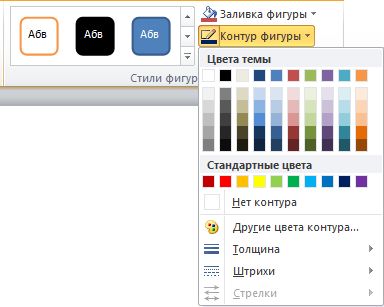
Pentru a defini o grosime de linie personalizată, urmați acești pași.
Selectați caseta de text, sau forma.
În fila Instrumente de desen Format, faceți clic pe cifrele de contur. selectați grosime. și apoi - clic pe cealaltă linie.
Caseta de dialog Format cifre, în conformitate cu Stil linie specifică în grosimea grosimea dorită.
În PowerPoint, puteți schimba frontiera de aplicare, de asemenea, pe fila Pornire, în grupul de desen, faceți clic pe forma element de contur.

Schimbarea stilului de frontieră a casetei de text sau forma
Notă: Pentru a schimba caseta de frontieră sau text forma, urmați acești pași.
Selectați caseta de text sau forma, limitele trebuie schimbate.
Dacă doriți să modificați câteva casete de text, sau forme, faceți clic pe prima casetă de text sau forma, și apoi țineți apăsată tasta CTRL, faceți clic succesiv celelalte casete de text sau forme.
În fila Instrumente de desen Format, în grupul Stiluri, faceți clic pe forme conturul corpului. alege Strokes și selectați stilul de frontieră.

În cazul în care secțiunea instrumente de desen, sau în format nu apare, asigurați-vă că caseta de text selectat sau figură. fila Format poate fi deschis prin dublu-clic pe caseta de text sau forma.
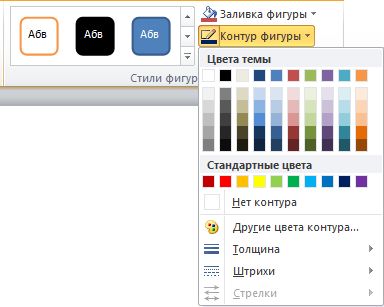
Pentru a crea un stil de linie personalizat, urmați acești pași.
Selectați caseta de text, sau forma.
În fila Instrumente de desen Format, faceți clic pe cifrele de contur. selectați grosime. și apoi - clic pe cealaltă linie.
În caseta de dialog Format formele caseta în stilul liniei secțiunii, selectați setările necesare ale stilului liniei.
În PowerPoint, puteți schimba frontiera de aplicare, de asemenea, pe fila Pornire, în grupul de desen, faceți clic pe forma element de contur.

Eliminarea limitelor casetei de text sau forma
Selectați caseta de text sau forma, granițele pe care doriți să le ștergeți.
Dacă doriți să modificați câteva casete de text, sau forme, faceți clic pe prima casetă de text sau forma, și apoi țineți apăsată tasta CTRL, faceți clic succesiv celelalte casete de text sau forme.
În fila Instrumente de desen Format, în grupul Stiluri, faceți clic pe forme de contururi ale corpului, și apoi faceți clic pe Fără contur.
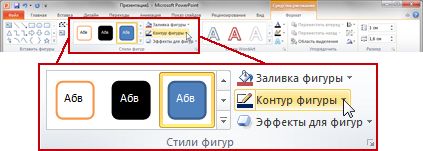
În cazul în care secțiunea instrumente de desen, sau în format nu apare, asigurați-vă că caseta de text selectat sau figură. fila Format poate fi deschis prin dublu-clic pe caseta de text sau forma.
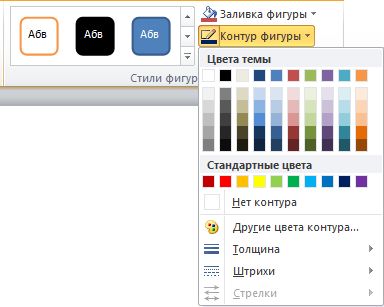
Sfat: În PowerPoint, puteți elimina de frontieră și pe fila Pornire, în grupul de desen, faceți clic pe forma element de contur.
